Come convertire la presentazione di Keynote in PowerPoint su iPhone, iPad e Mac
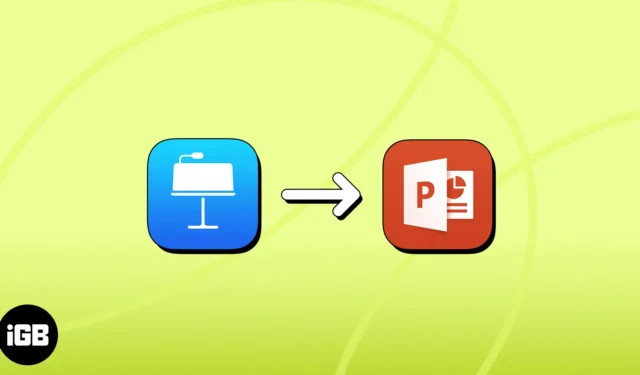
Come istruttore universitario in passato, essere in grado di creare presentazioni Keynote da zero o apportare modifiche rapide direttamente dal mio iPhone, di solito durante il viaggio, è piuttosto conveniente.
Ma uno dei noti svantaggi di Apple è il suo ecosistema esclusivo, il che significa che qualsiasi dispositivo non Apple avrà difficoltà ad aprire e visualizzare i tuoi keynote senza l’aiuto di convertitori di terze parti. Questo può presentare delle sfide quando condividi il tuo lavoro con gli altri.
La cosa buona è che puoi convertire la tua presentazione Keynote in PowerPoint in un batter d’occhio, direttamente dal tuo iPhone, iPad o Mac. Continua a leggere per sapere come.
- Motivi per convertire Keynote in file PPT
- Come convertire Keynote in Powerpoint su iPhone o iPad
- Come convertire Keynote in PowerPoint su Mac direttamente dall’app
- Come convertire Keynote in PowerPoint tramite iCloud
Motivi per convertire Keynote in file PPT
Keynote è un’applicazione software di presentazione sviluppata da Apple integrata nella maggior parte dei dispositivi Apple come Mac e iPhone. Puoi scaricarlo gratuitamente dall’App Store se non è presente.
- Compatibilità: i file PPT sono più universalmente accettati e possono essere aperti praticamente su qualsiasi dispositivo. Ciò garantisce che tutti possano visualizzare le tue presentazioni, indipendentemente dal loro sistema operativo.
- Collaborazione: la conversione in PPT ti consente di collaborare con gli utenti di Microsoft Office, che è il formato di presentazione più comune utilizzato su tutti i dispositivi.
- Standardizzazione: PPT è spesso il formato standard per le presentazioni in molti ambienti professionali e accademici, assicurando che la tua presentazione sia in un formato familiare alla maggior parte del pubblico.
- Dimensione del file: i file PPT sono in genere più piccoli dei file Keynote, rendendoli più facili da condividere tramite e-mail o altre piattaforme di condivisione file.
- Accessibilità: molti strumenti di accessibilità sono progettati per funzionare con i file PPT, rendendo la tua presentazione più accessibile alle persone con disabilità.
Come convertire Keynote in Powerpoint su iPhone o iPad
- Apri Keynote sul tuo iPhone.
- Tocca e tieni premuta la presentazione che vuoi convertire.
- Dal menu a comparsa, seleziona Condividi .
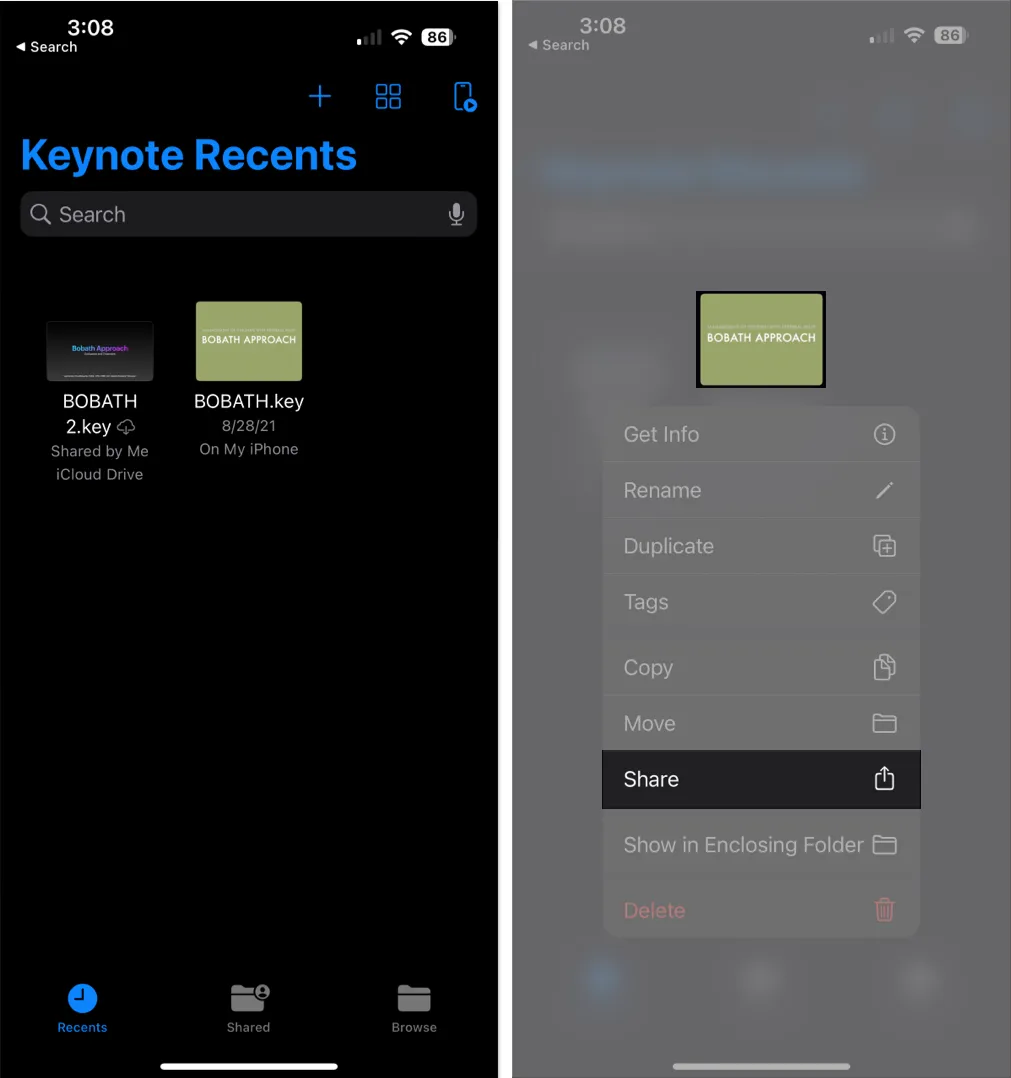
- Apri il foglio di condivisione e seleziona Esporta e invia → Scegli PowerPoint.
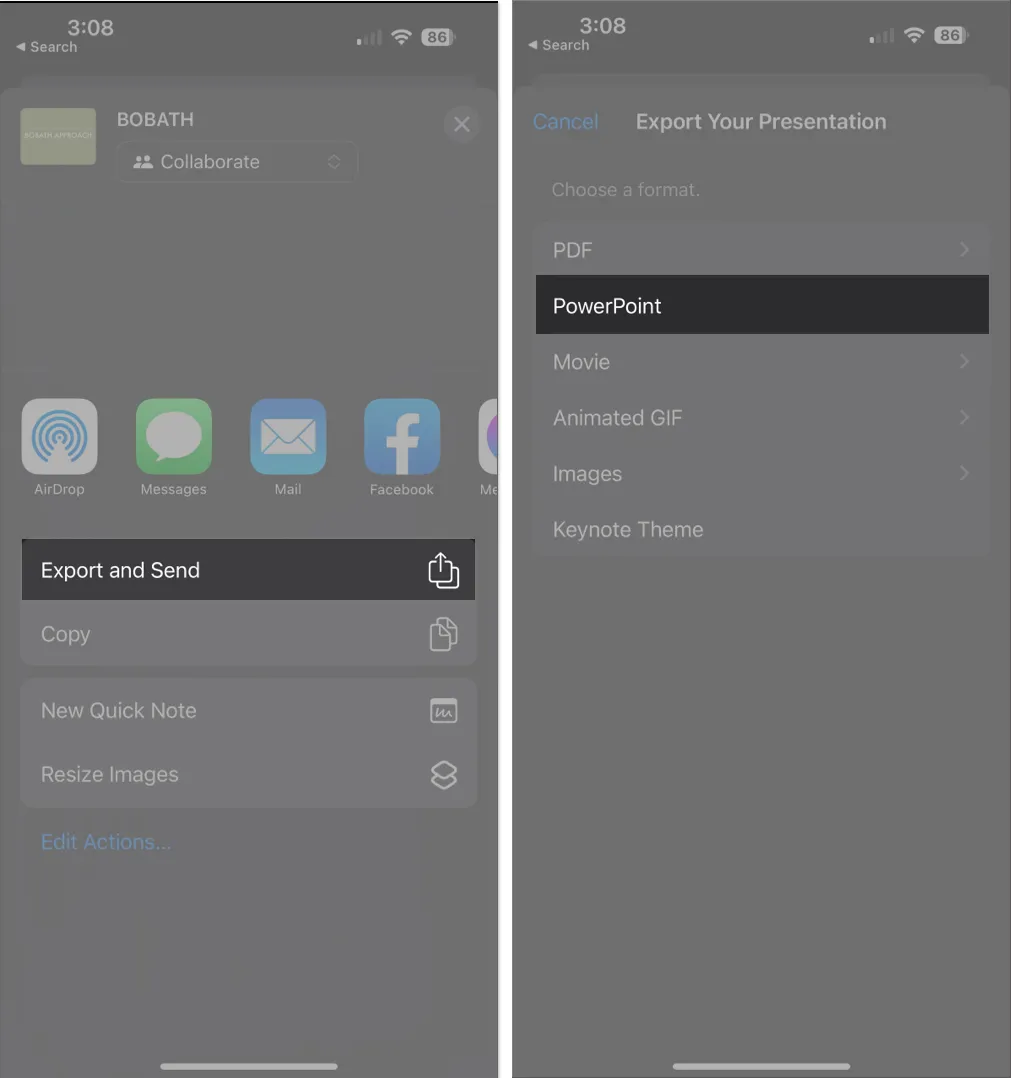
- Attendi che il tuo iPhone converta il file e seleziona come inviarlo.
Puoi inviarlo tramite opzioni di messaggistica istantanea come Messenger o tramite posta.
Molti utenti Apple utilizzano principalmente i loro iPhone come telecomando per le loro presentazioni Keynote, mentre l’editing e la presentazione effettivi vengono eseguiti tramite i loro Mac. Detto questo, hai anche la possibilità di utilizzare il tuo Mac per trasformare le tue presentazioni Keynote in formato PowerPoint.
Come convertire Keynote in PowerPoint su Mac direttamente dall’app
- Avvia Keynote sul tuo Mac.
- Apri la nota chiave che desideri convertire.
- Nella barra dei menu, seleziona File → Esporta in → PowerPoint .
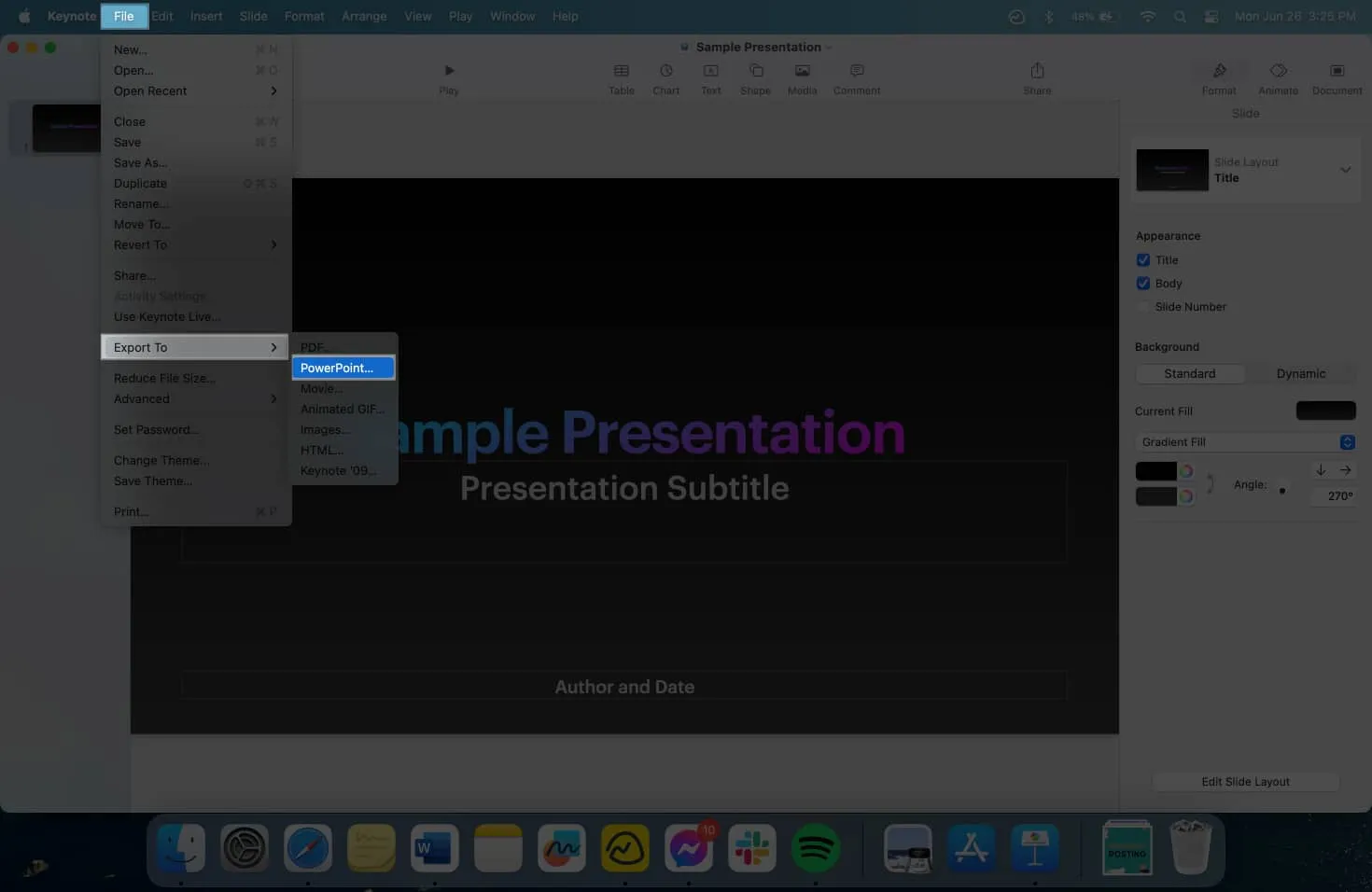
- Fare clic su Salva .
- Rinominare il file se lo si desidera e fare clic su Esporta .
Come convertire Keynote in PowerPoint tramite iCloud
- Vai su icloud.com .
- Seleziona Nota chiave .
- Passa il cursore sulla presentazione che desideri convertire → fai clic sull’icona Altro (…) → seleziona Invia una copia .
In alternativa, puoi aprire la presentazione e fare clic su Altro (…) in alto a destra.
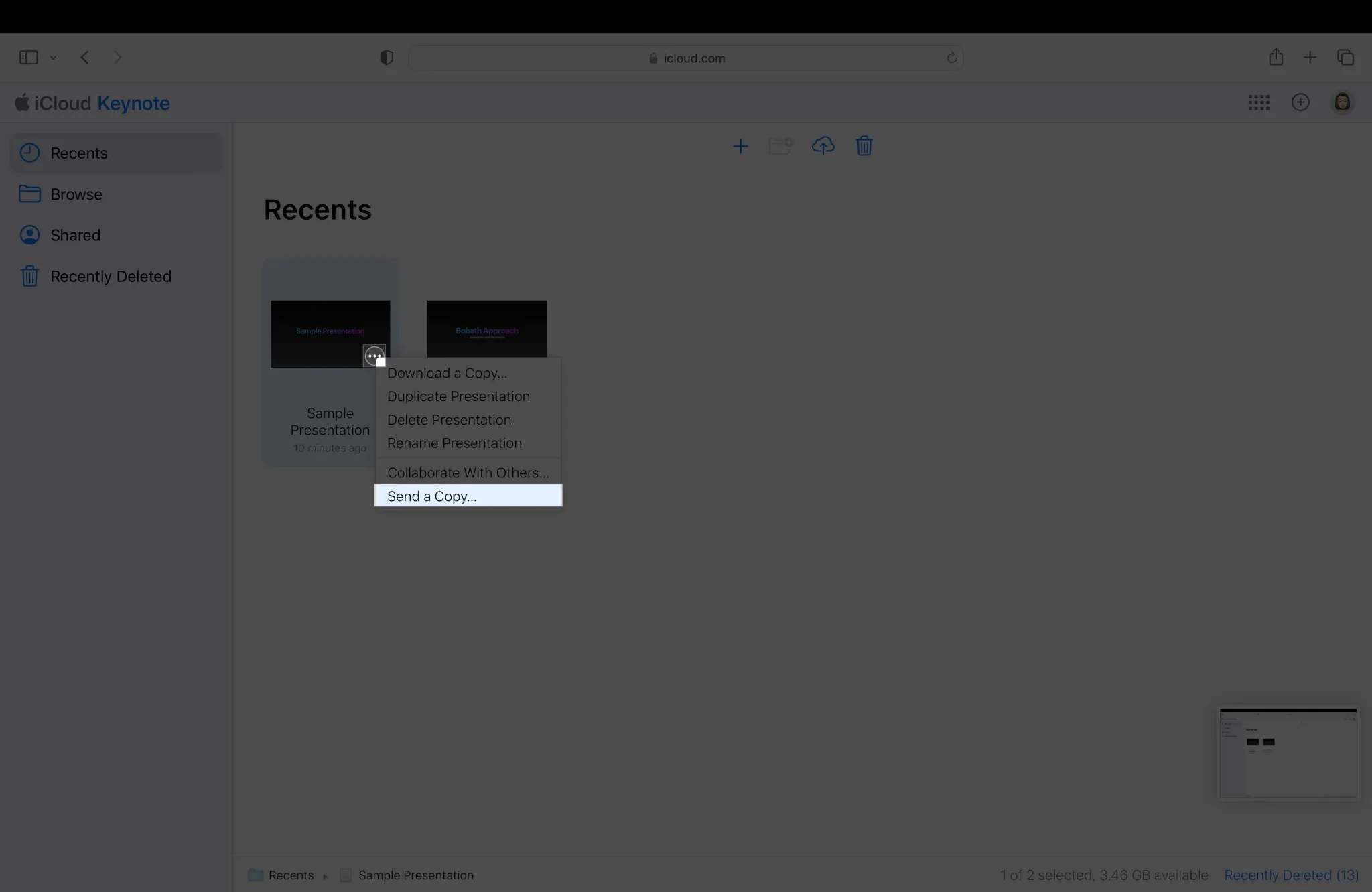
- Scegli PowerPoint . Attendi che iCloud prepari il file.
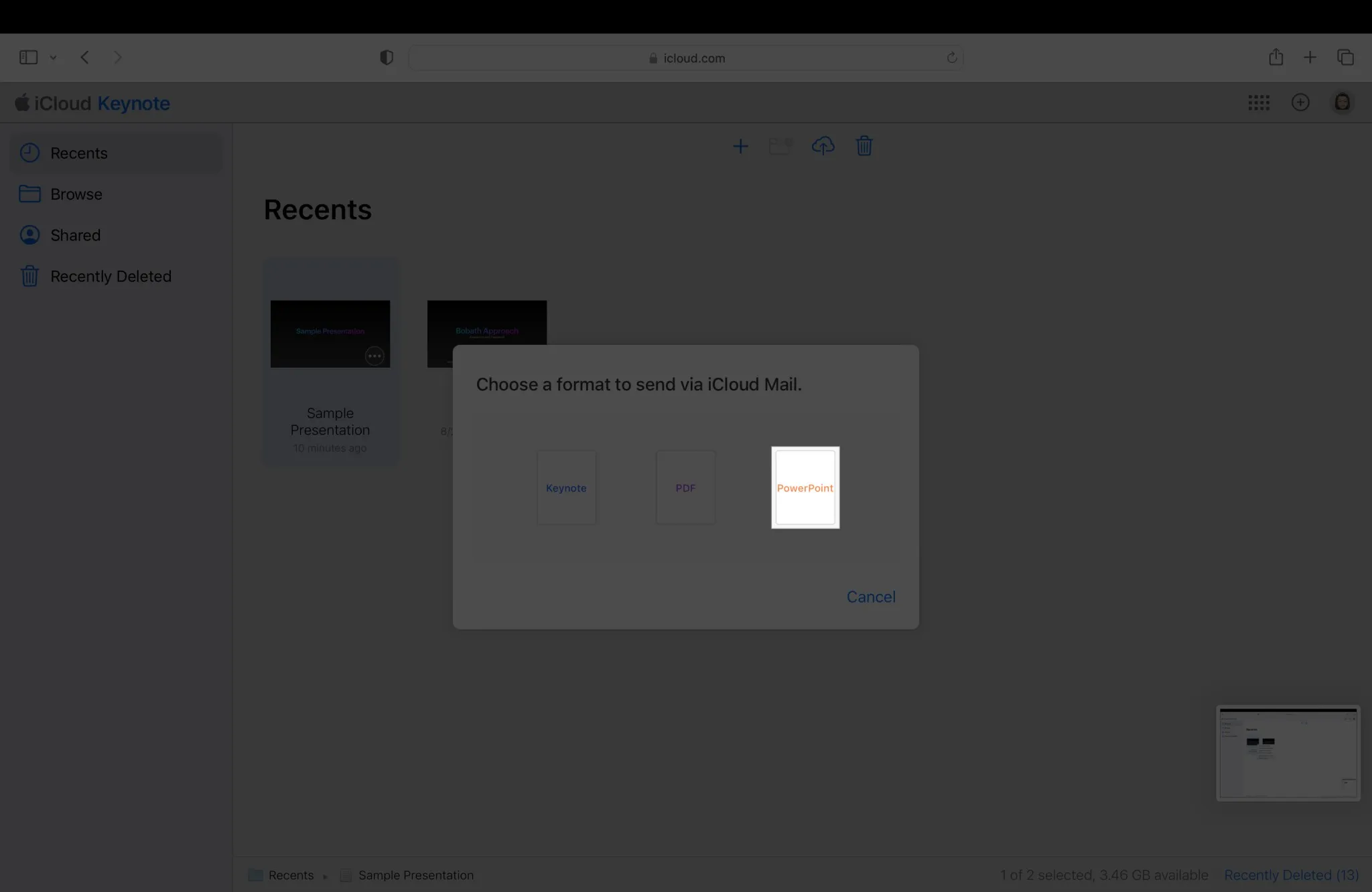
- Fai clic su Continua → seleziona Email .
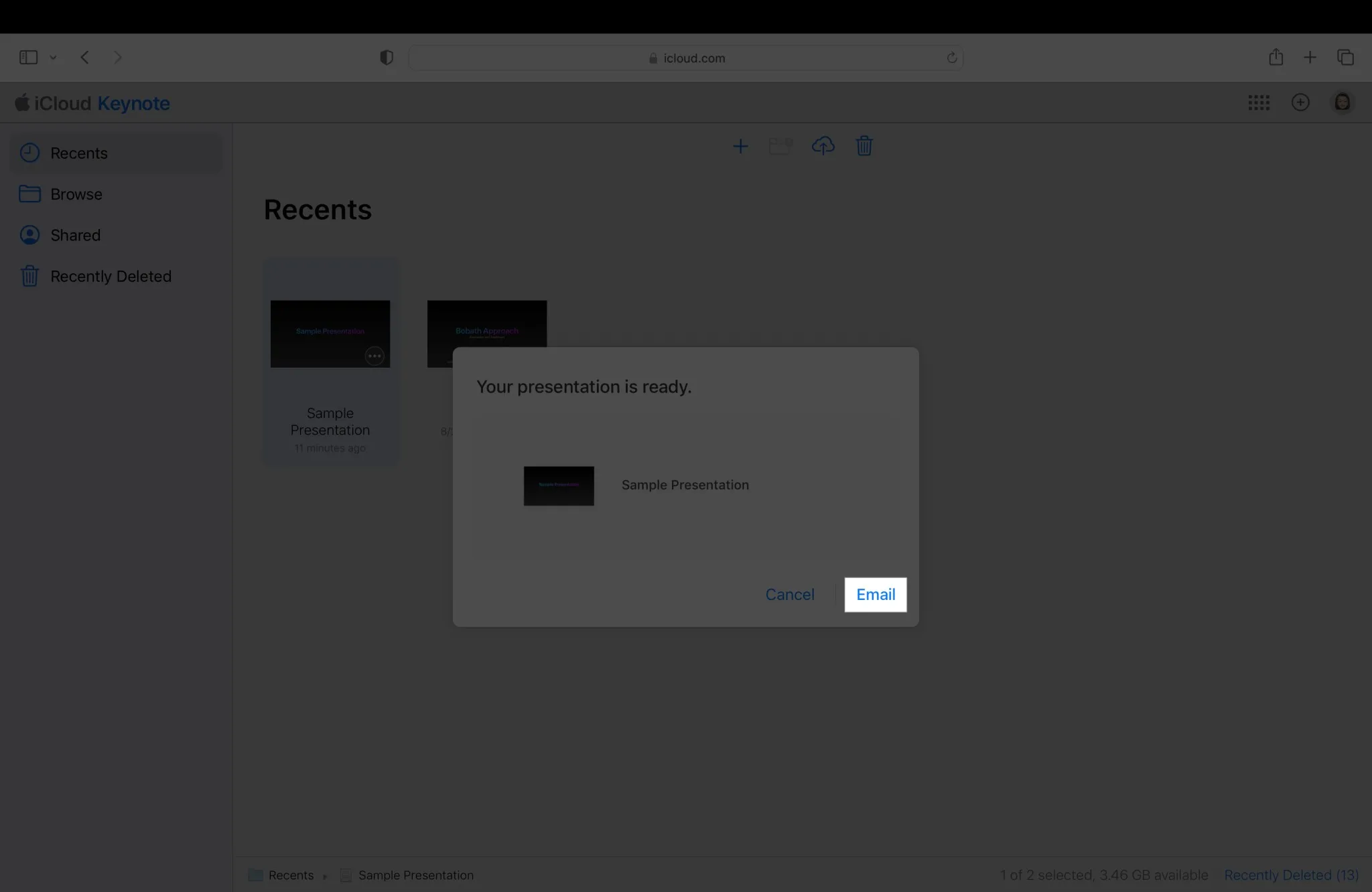
- Verrai reindirizzato a Mail, dove potrai inviare il file convertito tramite e-mail alla tua e-mail o a quella di qualcun altro.
Avvolgendo…
Convertire la tua presentazione Keynote in PowerPoint è un processo abbastanza semplice che puoi eseguire sul tuo iPhone o iPad. La conversione è possibile anche sul tuo Mac o desktop. Perché preferisci Keynote a Powerpoint? Fammi sapere nei commenti qui sotto.



Lascia un commento